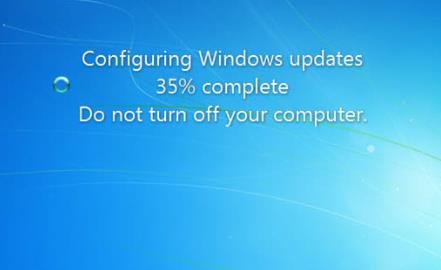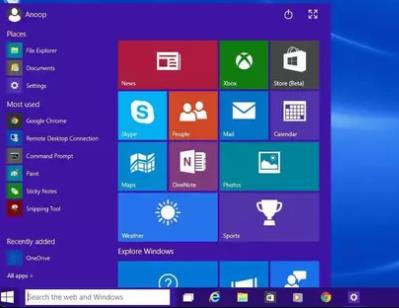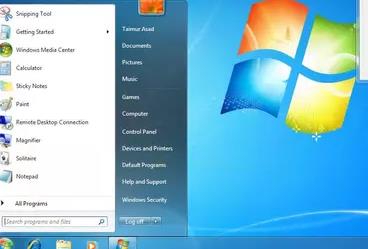win7配置更新35%不动的解决办法如下:
1、首先,检查网络状况,确保网络连接正常,网速较快;
2、打开“控制面板”,在“系统和安全”中点击“系统”,在“系统信息”中查看“Windows 更新”的状态;
3、如果更新出现“检查更新”的提示,可以选择“检查更新”,如果没有检查更新的提示,可以尝试重新启动更新服务,点击“开始”,输入“services.msc”,然后点击“服务”,找到“Windows 更新”,右键点击,选择“启动”;
4、如果更新仍然处于35%,可以尝试重置更新组件;
5、打开命令提示符(CMD),以管理员身份运行,输入“net stop wuauserv”,回车,停止 Windows 更新服务;
6、输入“net stop bits”,回车,停止“后台传输控制协议”(BITS)服务;
7、输入“net stop cryptsvc”,回车,停止“加密服务”;
8、输入“ren %systemroot%\SoftwareDistribution SoftwareDistribution.old”,回车,将“SoftwareDistribution”文件夹重命名;
9、输入“net start wuauserv”,回车,重新启动 Windows 更新服务;
10、输入“net start bits”,回车,重新启动“后台传输控制协议”(BITS)服务;
11、输入“net start cryptsvc”,回车,重新启动“加密服务”;
12、重新打开“控制面板”,在“系统和安全”中点击“系统”,在“系统信息”中点击“Windows 更新”,点击“立即检查更新”,检查更新,尝试重新安装更新;
13、如果更新仍然不能安装,可以尝试清理 Windows 更新缓存;
14、打开“运行”,输入“cleanmgr”,回车,打开“磁盘清理”,勾选“Windows 更新缓存”,点击“确定”,清理 Windows 更新缓存;
15、重新打开“控制面板”,在“系统和安全”中点击“系统”,在“系统信息”中点击“Windows 更新”,点击“立即检查更新”,检查更新,尝试重新安装更新;
16、如果更新仍然不能安装,可以尝试使用 Microsoft Update Catalog 网站手动下载更新补丁,然后手动安装;
17、如果更新还是不能安装,可以尝试禁用防火墙和杀毒软件,然后重新尝试安装更新;
18、如果更新仍然不能安装,可以尝试重新安装 Windows 系统,以解决更新问题。